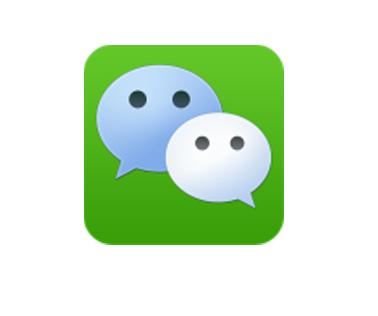微信更新到6.0后,将会有一个新功能,那就是“小视频”。那么微信小视频在哪里?微信怎么关闭小视频? 如果我们不想使用这个功能,想要关闭它,该怎么办呢?下面小编就为大家详细介绍一下,一起来看看吧!

工具/材料
微信6.0
方法/步骤
1、我们用微信登录成功后,我们可以在面板上看到一个“我”的选项,点击它。

2、点击后显示如图。我们可以看到面板底部有一个“设置”选项。单击此选项。

3、点击设置后,点击面板上的“常规”选项。

4、点击General后,会进入如图所示的面板。这时我们可以看到有一个“朋友圈短视频”的选项,点击这个选项。

5、点击后,会弹出一个对话框。这时,我们点击对话框选项中的“关闭”按钮。

6. 点击关闭选项后,您将返回到如图所示的屏幕。这时候我们可以看到朋友圈里的短视频已经成功关闭了。如果以后想使用该功能,按照上述方法即可,但选择时不能选择“关闭”。

结尾
以上就是微信短视频在哪里以及如何关闭微信短视频的介绍。希望对大家有帮助,感谢您的阅读!